Як знайти збережені паролі на Android?

Як часто у вашому веб-переглядачі з’являлося спливаюче вікно під час входу на новий веб-сайт або програму з проханням зберегти дані для входу для автоматичного підпису наступного разу? Google Password Manager зберігає паролі та автоматично заповнює їх як на ПК, так і на смартфоні, якщо ви використовуєте той самий обліковий запис Google.
Окрім збереження ваших паролів і імен користувачів Google Chrome для кількох сайтів і програм, цей менеджер дозволяє легко керувати деталями. Ви можете редагувати ці дані або навіть видалити їх, якщо вони не потрібні.
Ось як знайти збережені паролі на Android. Крім того, ми допоможемо вам редагувати та видаляти збережені паролі. Отже, почнемо.
Як знайти збережені паролі на Android?
Часто забувають пароль, якщо ви встановили унікальний пароль для входу в різних місцях. Якщо це не так, часте використання автозаповнення замість введення пароля вручну є ще однією звичкою, достатньою для того, щоб ви забули пароль.
Але не переживай. Менеджер паролів Google допоможе вам уникнути таких криз, зберігаючи всі ваші важливі облікові дані в одному місці. Ви можете легко знайти їх на своєму пристрої Android.
Щоб знайти збережені паролі на Android за допомогою Google Password Manager, виконайте такі дії.
- Відкрийте Google Chrome.
- Увійдіть у свій обліковий запис Google на офіційному веб-сайті Google Password Manager. Обліковий запис має бути тим самим, для якого ви зберегли пароль.
- Далі ви побачите весь список паролів, які ви зберегли для різних сайтів / програм.
- Виберіть ім’я облікового запису, пароль якого ви шукаєте.
- А тепер перевір себе. Це можна зробити за допомогою пароля облікового запису Google або блокування екрана телефону, якщо воно у вас є.
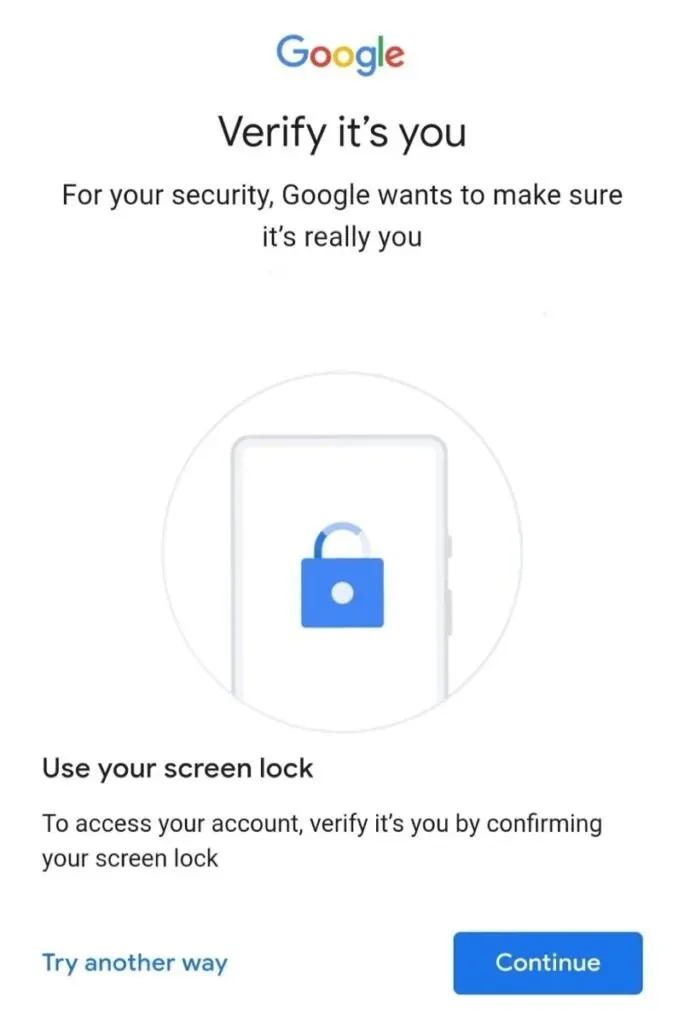
- Після завершення перевірки ви матимете доступ до всіх облікових даних вибраного вами облікового запису. Натисніть значок ока поруч із прихованим паролем, щоб переглянути його.
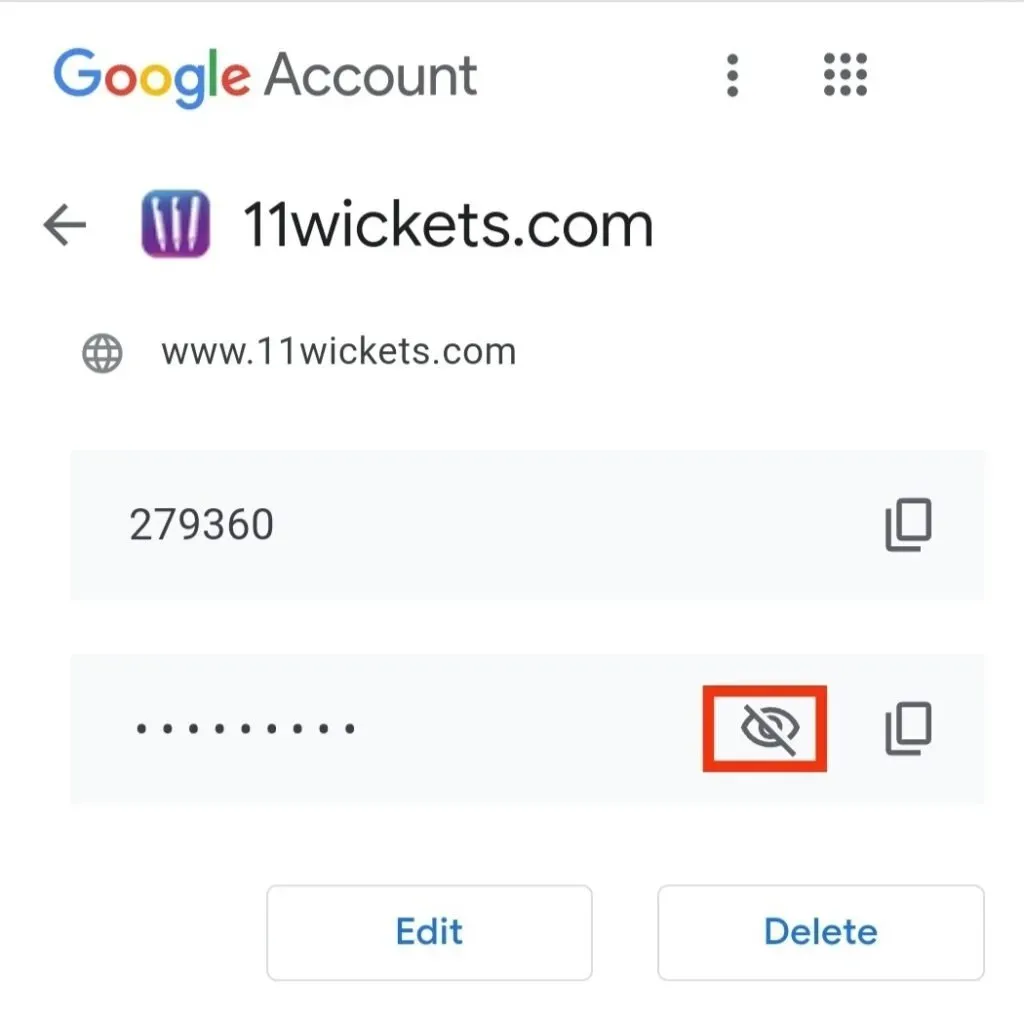
Ось і все про те, як знайти збережені паролі на Android. Пам’ятайте, що ви повинні ввести обліковий запис Google, який використовувався для збереження облікових даних. Будь-який інший обліковий запис Google вам не підійде.
Як оновити збережені паролі на Android?
Дії для оновлення збережених паролів на Android такі ж, як і для пошуку збережених паролів. Є два способи оновити збережені паролі.
По-перше, пароль можна оновити, коли ви входите з новим паролем і отримуєте сповіщення на екрані про оновлення пароля; натисніть кнопку «Оновити», і вона зробить всю роботу за вас. І пароль оновиться автоматично.
Але якщо ви не отримуєте сповіщення про оновлення пароля на екрані, ви можете спробувати другий спосіб його оновлення. Це робиться вручну, і для цього кроки такі.
- Відкрийте Chrome на своєму смартфоні або планшеті Android.
- Увійдіть у свій обліковий запис Google на офіційному веб-сайті Google Password Manager . Обліковий запис має бути тим самим, для якого ви зберегли пароль.
- Виберіть обліковий запис зі списку на екрані, для якого потрібно оновити пароль.
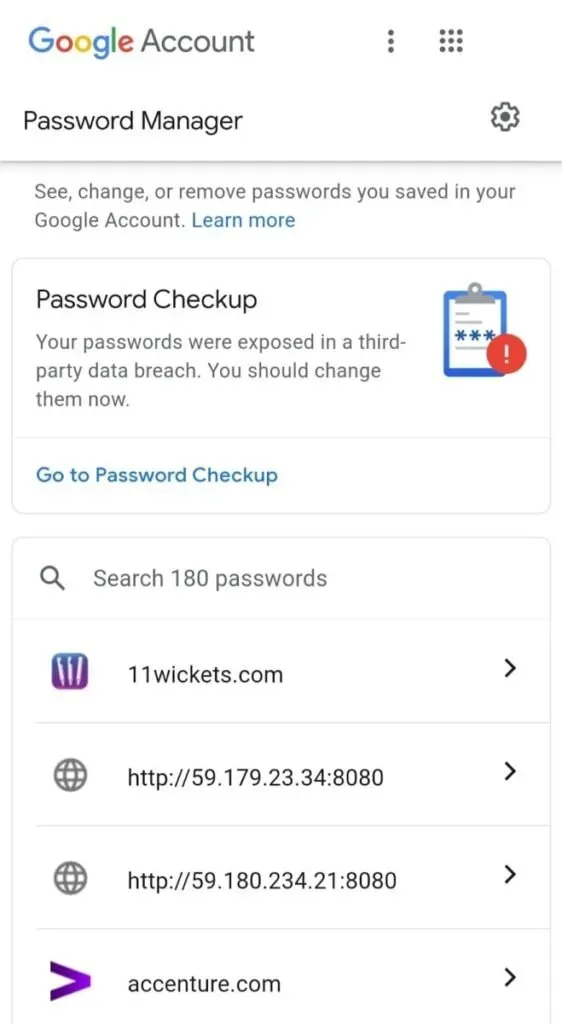
- А тепер перевір себе. Це можна зробити за допомогою пароля облікового запису Google або блокування екрана телефону, якщо воно у вас є.
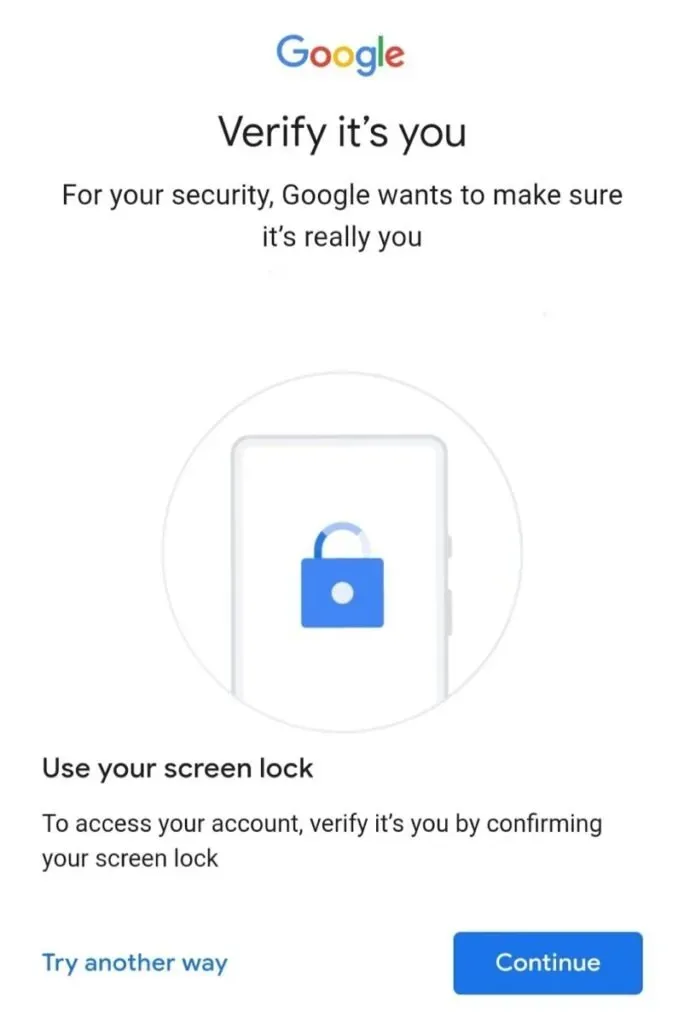
- Ви отримуєте пароль і ім’я користувача вибраного облікового запису. А прямо під паролем буде опція «Змінити».
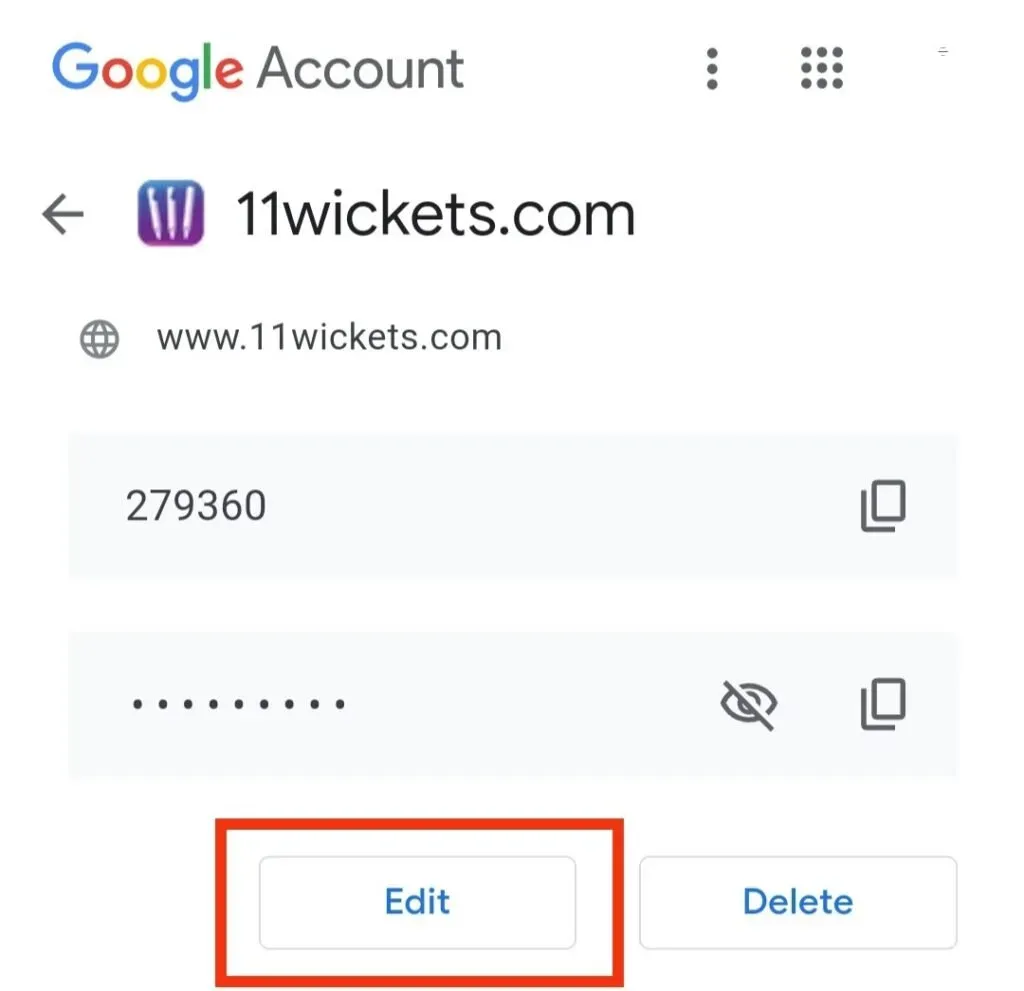
- Натисніть кнопку «Змінити», щоб оновити пароль. Введіть новий пароль і збережіть його, натиснувши «Зберегти».
Таким чином, ваш останній пароль буде збережено, і ви зможете використовувати його для повторного входу.
Як видалити збережені паролі на Android?
Менеджер паролів Google є надійним джерелом для захисту всіх ваших паролів на пристроях Android. Це також стане в нагоді, якщо ви захочете видалити існуючі паролі, які більше не потрібні. Таким чином ви зможете бути більш організованими й уберегти себе від безладної ситуації.
Щоб видалити збережені паролі з Менеджера паролів Google, виконайте наведені нижче дії.
- Відкрийте браузер Google Chrome.
- Увійдіть у свій обліковий запис Google на офіційному веб-сайті Google Password Manager . Обліковий запис має бути тим самим, для якого ви зберегли пароль.
- Виберіть обліковий запис зі списку на екрані, паролі якого потрібно видалити.
- А тепер перевір себе. Це можна зробити за допомогою пароля облікового запису Google або блокування екрана телефону, якщо воно у вас є.
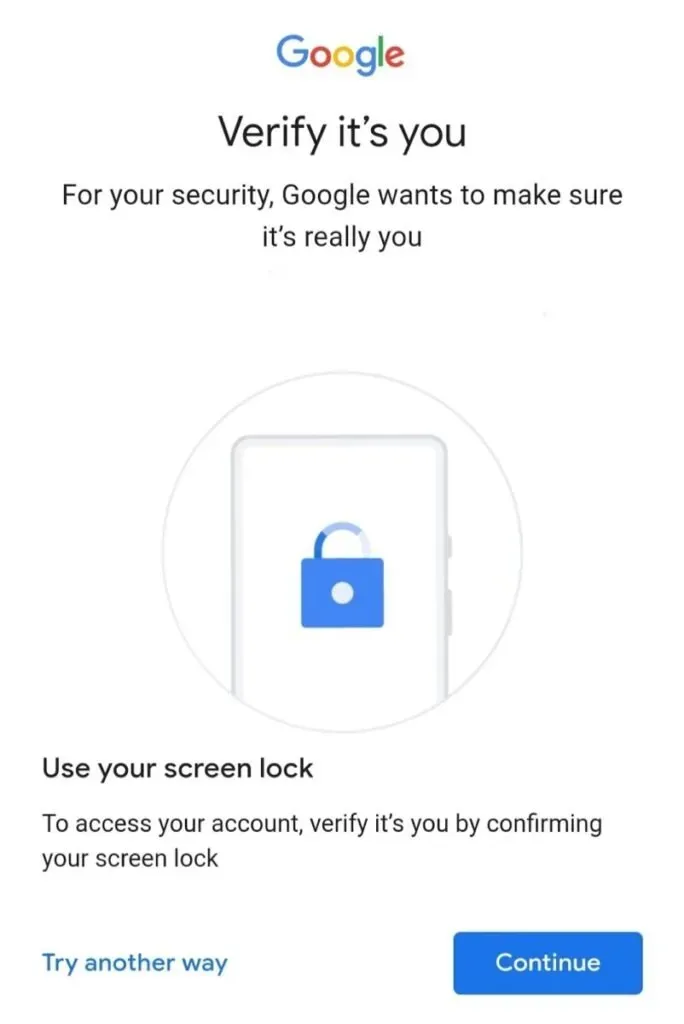
- Ви отримуєте пароль і ім’я користувача вибраного облікового запису. А в нижньому куті екрана буде опція «Видалити».
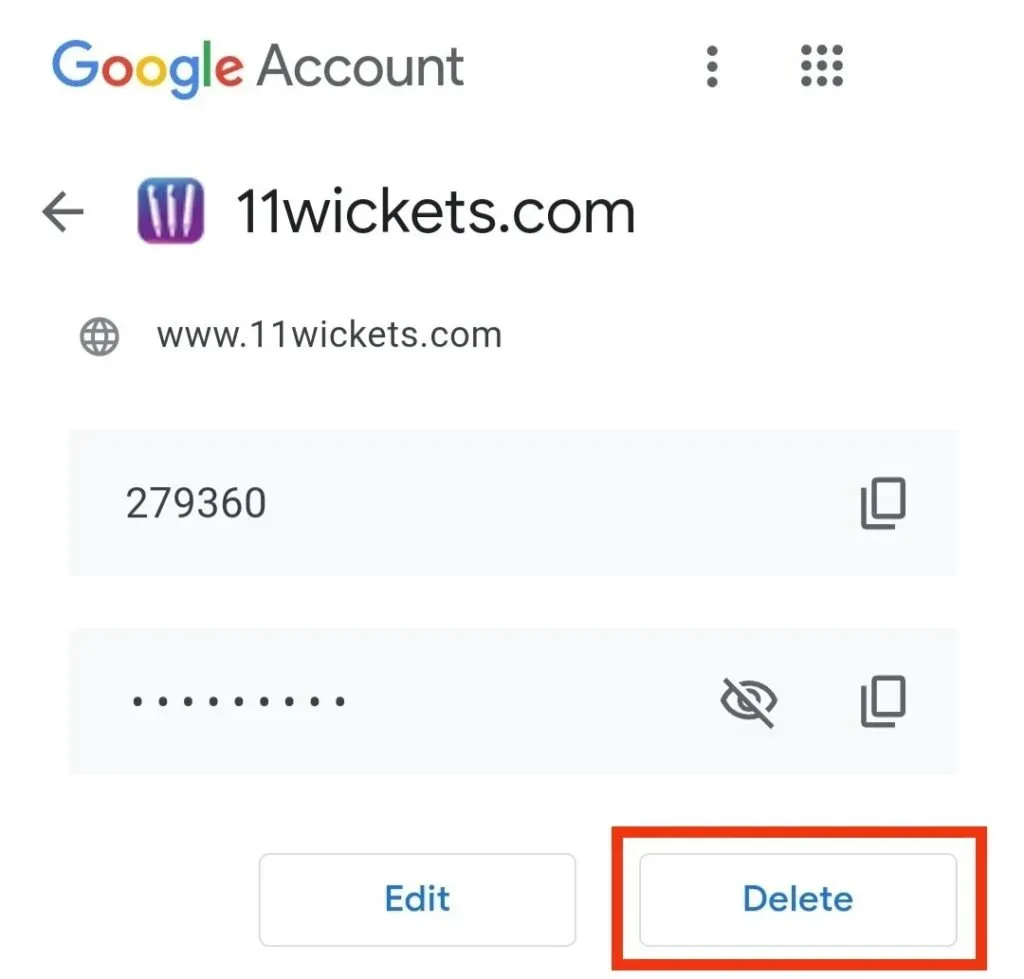
- Вам потрібно підтвердити свою дію, і як тільки ви це зробите, ваші дані буде видалено.
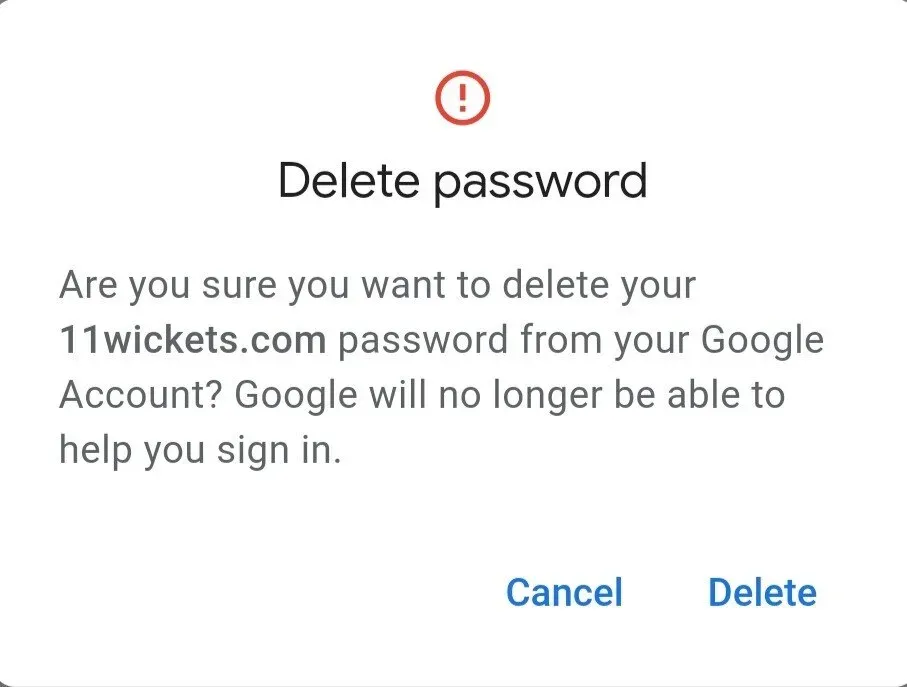
Майте на увазі, що після виконання цих кроків повернення назад не буде. Паролі будуть назавжди видалені з бази даних Google і не можуть бути відновлені.
Як експортувати збережені паролі на Android?
Ви можете експортувати збережений пароль на Android, виконавши кілька простих кроків.
- Відкрийте програму Chrome на телефоні Android.
- Натисніть на три вертикальні точки у верхньому правому куті екрана.
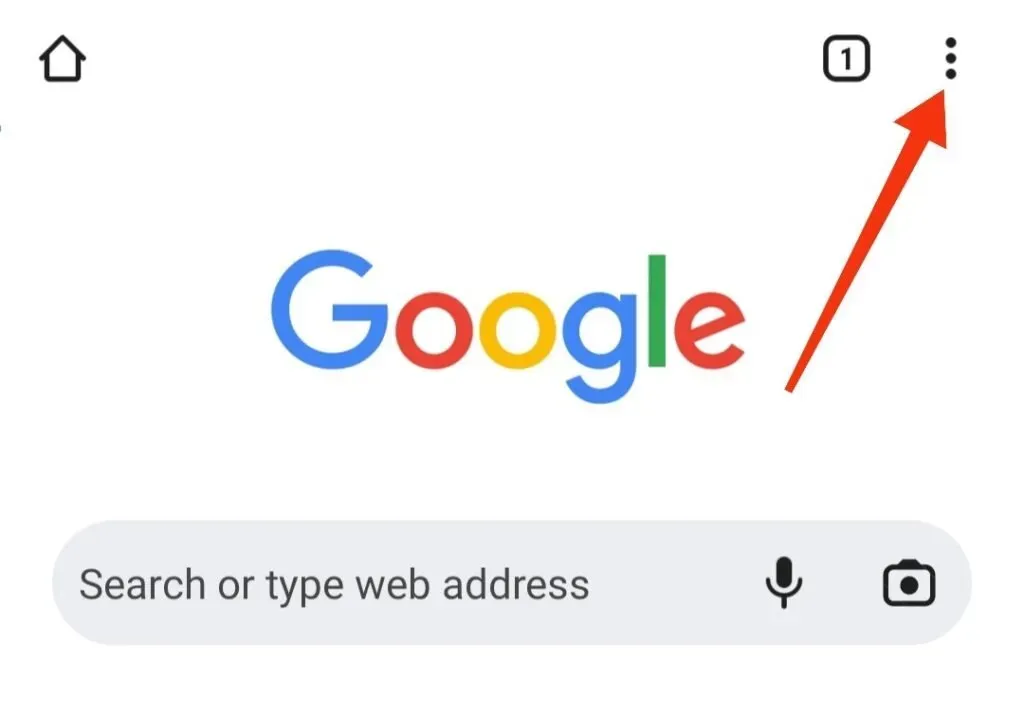
- Виберіть Налаштування.
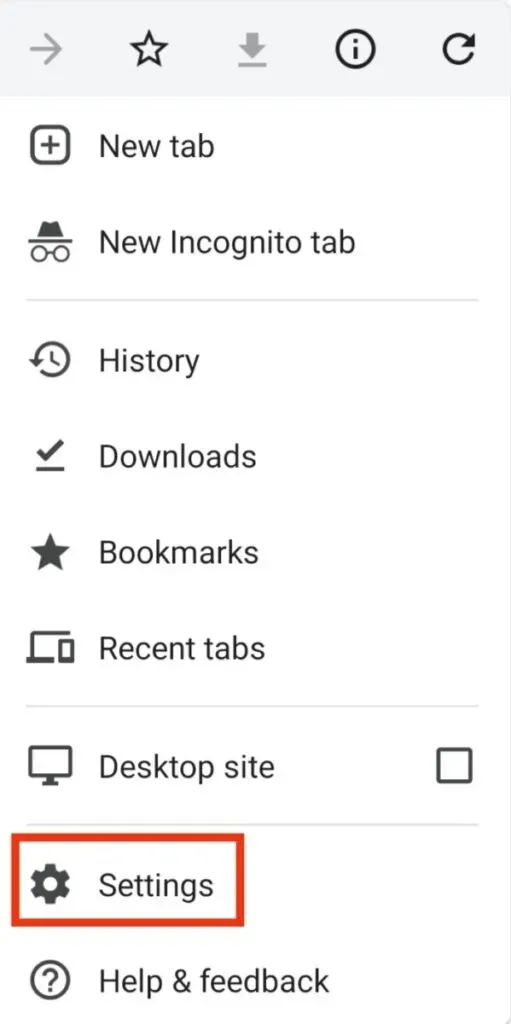
- Потім натисніть «Паролі».
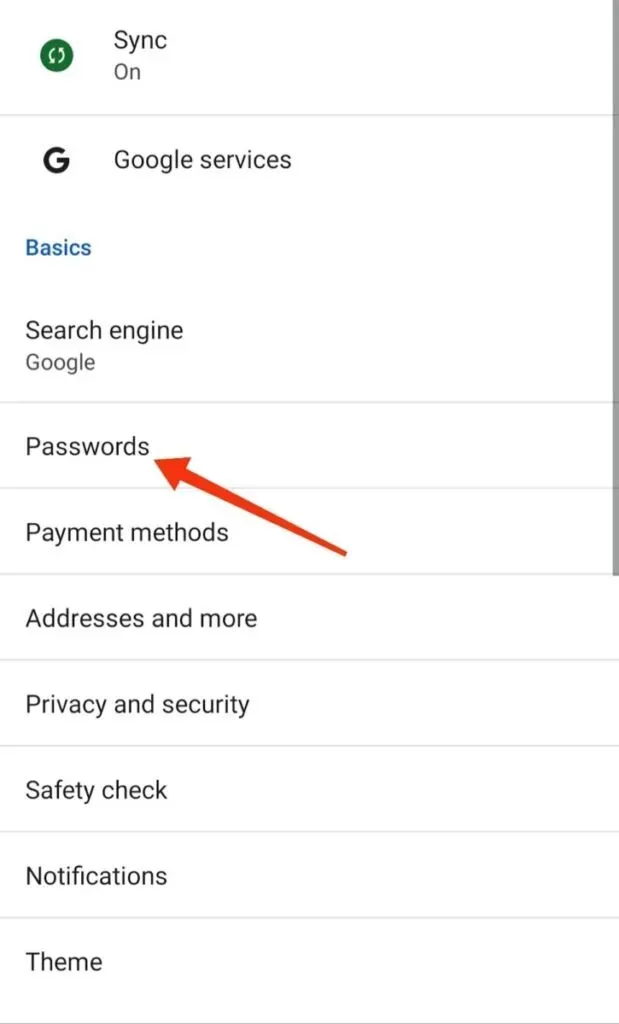
- Натисніть на три вертикальні точки меню «Пароль» у верхньому правому куті екрана.
- Він попросить вас ввести стандартну безпеку автентифікації для вашого пристрою; це включає шаблон, пароль, відбиток пальця, ідентифікатор обличчя тощо.
- Натисніть опцію «Експортувати паролі».
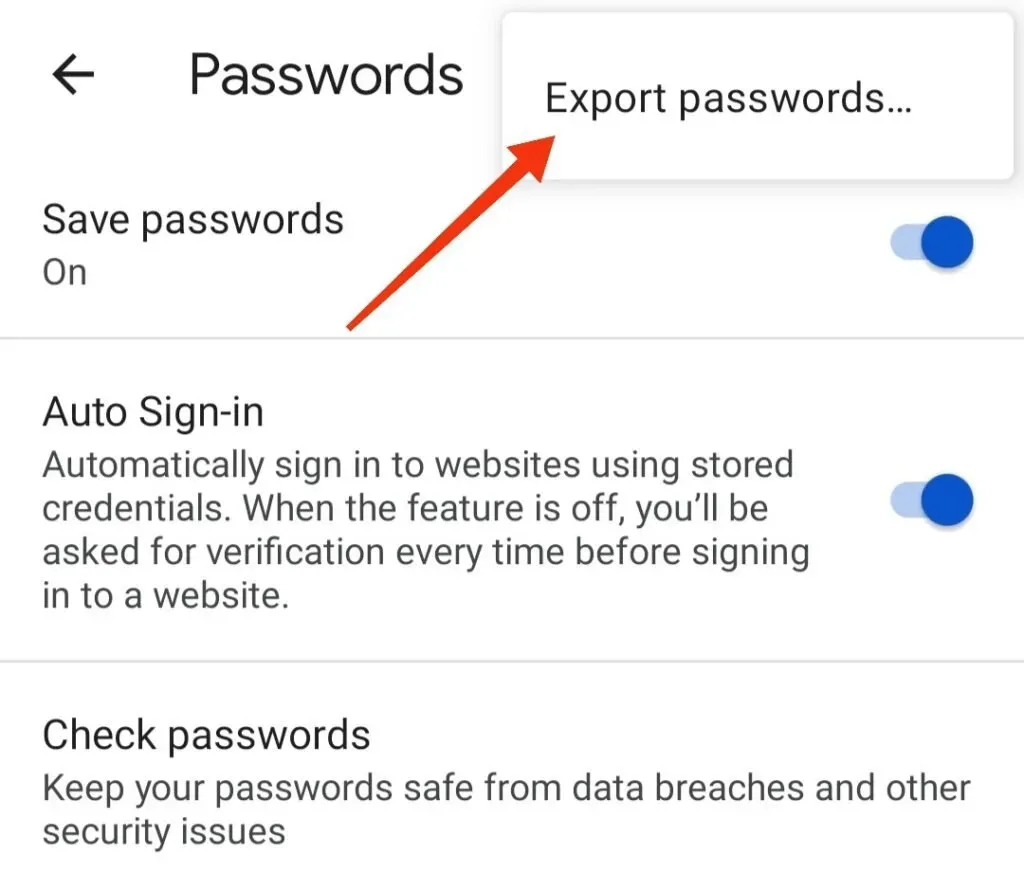
- Було б корисно, якщо ви виберете, куди ви хочете експортувати свої паролі.
Отже, ось як можна експортувати збережені паролі на пристрій Android.
Висновок
Тому не повинно бути плутанини з паролями, які зберігаються в Google Password Manager. У вас завжди буде резервна копія, якщо ви збережете всі важливі паролі у своєму обліковому записі Google, оскільки існує ймовірність, що ви їх забудете. І немає ніякої шкоди в його збереженні, оскільки ви можете змінити або оновити, видалити або навіть експортувати всі ці паролі за потреби.
І для них ви можете перевірити або виконати кроки, згадані раніше.
Важливо врахувати деталі облікового запису Google, який ви використовували для збереження облікових даних. А у разі видалення облікових даних видаліть їх, якщо ви на 100% впевнені, що ці дані вам не потрібні.
Якщо у вас є сумніви щодо того, як знайти збережені паролі на Android, сміливо ставте своє запитання в коментарях нижче.
Часті запитання (FAQ)
Чи безпечний Менеджер паролів Google?
Так, це безпечно й безпечно, якщо ваші батьківські облікові дані достатньо надійні. Але якщо це не Менеджер паролів Google, можливо, це не найбезпечніший варіант. Додатковий захист забезпечує двофакторна аутентифікація. Завдяки цьому ви отримуватимете сповіщення щоразу, коли хтось намагатиметься увійти у ваш обліковий запис.
Чому варто використовувати Менеджер паролів Google?
Є кілька причин, чому варто використовувати Google Password Manager. Деякі з них полягають у тому, що використання не коштує нічого. Його розробляє та ж компанія, що і Android. Немає обмежень щодо зберігання. Ви можете легко керувати всіма збереженими онлайн-реєстраційними даними, перевіряти безпеку чи конфіденційність свого пароля тощо.
Я зберіг свої паролі, але не бачив їх. Де вони?
Якщо ваші паролі не заповнюються автоматично, можливо, вони зберігаються у вашому обліковому записі Google, а не на веб-сайтах. Ви можете переконатися, що ви зберігаєте паролі для правильного облікового запису Google, перевіривши зображення профілю облікового запису у верхньому правому куті екрана.
Як переглянути збережений пароль у Firefox?
Щоб переглянути збережений пароль у Firefox, виконайте такі дії. – Запустіть Mozilla Firefox на своєму пристрої та натисніть значок гамбургера у верхній частині екрана. – Клацніть опцію «Логіни та паролі». – Ви отримаєте повний список сайтів із збереженою інформацією облікового запису. Виберіть обліковий запис, про який хочете переглянути докладнішу інформацію. – Щоб переглянути пароль, натисніть значок ока.



Залишити відповідь